Byť či nebyť? Ako na prechod na Google Analytics 4 a v čom je rozdiel
Nie je pre nikoho prekvapením, že Google sa snaží poskytovať neustále inovatívnejšie služby a sofistikovanejšie prístupy. Čoskoro budeme všetci musieť prejsť na službu Google Analytics 4, ktorá je iná oproti predchádzajúcej klasickej verzii GA. Čo sa zmení okrem známeho UA-XXX XXX kódu?
Pripravte sa na zmeny. Budú skôr kozmetické, ale postupne vytesnia užívateľov z klasického Google Analytics rozhrania. Viac o histórii Google Analytics 4 nájdete na Google blogu. (odkaz: https://blog.google/products/marketingplatform/analytics/meet-marketing-objectives-with-new-google-analytics/?_ga=2.92026970.175199240.1634563841-1501605890.1621500533
Prečo GA4
Takže aký je hlavný účel Google Analytics 4, keď tu máme výborný nástroj Universal Analytics?
Google Analytics 4 (v minulosti známe ako vlastníctvo typu aplikácia a web) je nový druh vlastníctva s inými prehľadmi, než aké poznáte z vlastníctiev v službe Universal Analytics. Jednou z výhod vlastníctva v službe Google Analytics 4 je, že ho môžete použiť pre web, aplikáciu alebo web aj aplikáciu súčasne. Vlastníctva v službe Universal Analytics podporujú iba weby.
Nerobiť nič sa neoplatí
Ak chcete vyskúšať nové prostredie služby Google Analytics, nastavte web alebo aplikáciu vo vlastníctve v službe Google Analytics 4. Môžete to urobiť troma spôsobmi. (V účte Google Analytics budete potrebovať rolu redaktora.)
- Nastavte nový web vo vlastníctve v službe Google Analytics 4. Urobte to, ak chcete používať prehľady v službe Google Analytics 4.
- Nastavte nový web v oboch službách – Universal Analytics aj Google Analytics 4. Takto nastavíte súbežné vlastníctvo v službe Google Analytics 4, ktoré zhromažďuje údaje popri vašom vlastníctve v službe Universal Analytics. Týmto krokom tiež vytvoríte prepojenie medzi dvoma vlastníctvami. Takto budete môcť migrovať nastavenia konfigurácie z vlastníctva v službe Universal Analytics do vlastníctva v službe Google Analytics 4.
- Pridajte vlastníctvo v službe Google Analytics 4 na web, ktorý už používa Analytics. Kliknutím na možnosť Asistent nastavenia vlastníctva GA4 vytvoríte vlastníctvo v službe Google Analytics 4, ktoré bude zhromažďovať údaje súbežne s existujúcim vlastníctvom v službe Universal Analytics. Vaše vlastníctvo v službe Universal Analytics zostáva nezmenené a naďalej zhromažďuje údaje. Môžete naň kedykoľvek prejsť pomocou selektora vlastníctva alebo obrazovky Správca.
Ako pridať vlastníctvo v službe GA4 na web, ktorý už GA používa
Zdroj: https://support.google.com/analytics/
Tento spôsob odporúčam najčastejšie - predídete tak zmätkom a štatistickým odchýlkam.
Kliknutím na položku Asistent nastavenia vlastníctva GA4 (pokyny nájdete nižšie) vytvorte vlastníctvo v službe Google Analytics 4, ktoré zhromažďuje údaje súbežne s existujúcim vlastníctvom v službe Universal Analytics. Vlastníctvo v službe Universal Analytics zostane nezmenené a naďalej bude zhromažďovať údaje. Môžete naň kedykoľvek prejsť pomocou selektora vlastníctva alebo obrazovky Správca.
Sprievodca použitím asistenta nastavenia vlastníctva GA4
Podľa nasledujúcich pokynov vytvoríte vlastníctvo v službe Google Analytics 4. Pokyny sú rovnaké bez ohľadu na to, či sa na stránkach vášho webu nachádza značka Analytics alebo či používate Správcu značiek Google.
- V službe Google Analytics kliknite na možnosť Správca.
- V stĺpci Účet skontrolujte, či ste vybrali požadovaný účet. (Ak máte iba jeden účet Google Analytics, bude už vybraný.)
- V stĺpci Vlastníctvo vyberte vlastníctvo v službe Universal Analytics, ktoré momentálne zhromažďuje údaje pre váš web.
- V stĺpci Vlastníctvo kliknite na možnosť Asistent nastavenia vlastníctva GA4. Je to prvá možnosť v stĺpci Vlastníctvo (priamo nad položkou Nastavenia vlastníctva, ktorá je druhá v poradí).
- V sekcii Chcem vytvoriť nové vlastníctvo v službe Google Analytics 4 kliknite na Začíname.
Ak váš web používa značku gtag.js, môžete povoliť zhromažďovanie údajov pomocou existujúcich značiek. Ak však používate nástroj na tvorbu webu alebo systém na správu obsahu (napr. GoDaddy atď.), Správcu značiek Google alebo sa na vašom webe nachádza značka analytics.js, sprievodca nemôže znovu použiť vaše existujúce značkovanie. Značku budete musieť pridať manuálne podľa týchto pokynov.
Po vykonaní tohto procesu sa bude v hornej časti stránky Asistent nastavenia vlastníctva v službe Google Analytics 4 zobrazovať správa Úspešne ste prepojili vlastníctva. Kliknutím na Zobraziť vlastníctvo GA4 prejdete na asistenta nastavenia v novom vlastníctve v službe Google Analytics 4.
Ak sprievodca Asistent nastavenia vlastníctva GA4 poskytol možnosť „Povoliť zhromažďovanie údajov pomocou existujúcich značiek“ (a túto možnosť ste nechali vybranú), nové vlastníctvo v službe Google Analytics 4 by už malo zhromažďovať údaje.
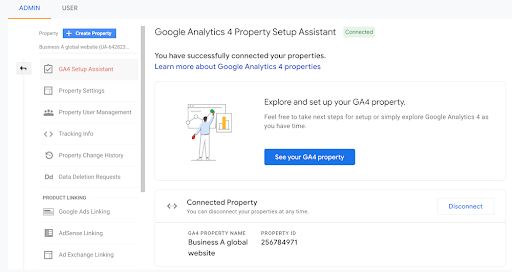
Poznámka: Kým sa v novom vlastníctve v službe Google Analytics 4 začnú zobrazovať údaje, môže prejsť až 30 minút.
Ak chcete skontrolovať, či sa údaje zhromažďujú, v navigácii prehľadov vyberte V reálnom čase. Prehliadnite si svoj web. Táto aktivita by sa mala prejaviť v prehľade v reálnom čase.
Poznačte si názov vlastníctva v službe Google Analytics 4, aby ste ho neskôr vedeli nájsť. Ak je názov vlastníctva v službe Universal Analytics „Príklad vlastníctva (UA-1234567)“, názov vlastníctva GA4 bude „Príklad vlastníctva (87654321), kde 87654321 je číslo vlastníctva.
Ak sprievodca nastavením nepoužil existujúce značkovanie
Ak používate nástroj na tvorbu webu alebo systém na správu obsahu, prípadne váš web je označkovaný kódom analytics.js (a nie kódom gtag.js), sprievodca asistenta nastavenia GA4 nedokáže znova použiť vaše existujúce značkovanie. Ak teda chcete, aby sa vo vašom novom vlastníctve v službe Google Analytics 4 začali zobrazovať údaje, budete musieť pridať značku Analytics manuálne.
Pridanie značky do nástroja na tvorbu webu alebo webu hosteného v systéme na správu obsahu (napríklad WordPress, Shopify atď.)
- Kliknite na možnosť Správca.
- V stĺpci Vlastníctvo skontrolujte, či je vybrané vaše nové vlastníctvo v službe Google Analytics 4. Potom kliknite na Streamy údajov a Web. Kliknite na daný stream údajov.
- V sekcii Pokyny na značkovanie kliknite na Pridať novú značku na stránke a vyhľadajte text Globálna značka webu (gtag.js). Značka stránky v službe Analytics predstavuje celú zobrazenú sekciu kódu, ktorý sa začína reťazcom:
a končí sa reťazcom: /script> - Skopírujte celú značku Analytics a prilepte ju hneď za značkuna každej stránke svojho webu. (Neodstraňujte starú značku analytics.js. Naďalej bude zhromažďovať údaje pre vaše vlastníctvo v službe Universal Analytics. Značka gtag.js, ktorú pridávate, bude zhromažďovať údaje pre vaše nové vlastníctvo v službe Google Analytics 4.)
Pridanie značky pomocou Správcu značiek Google
V Správcovi značiek Google vytvorte značku Google Analytics: konfigurácia GA4:
- Kliknite na Značky a potom Nová.
- Kliknite na položku Konfigurácia značky.
- Vyberte možnosť Google Analytics: Konfigurácia GA4.
- Zadajte identifikátor merania.
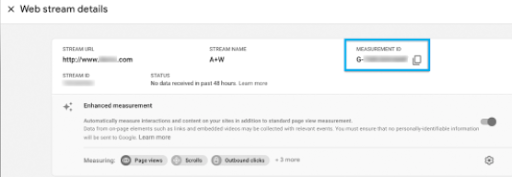
- Voliteľné: V sekcii Polia na nastavenie pridajte všetky parametre, ktoré chcete konfigurovať. Na dosiahnutie najlepších výsledkov používajte odporúčané názvy parametrov udalostí.
- Voliteľné: V sekcii Vlastnosti používateľa pridajte všetky prispôsobené vlastnosti používateľov, ktoré chcete konfigurovať. Poznámka: Analytics automaticky zaznamenáva niektoré vlastnosti používateľa. V každom vlastníctve v službe Google Analytics 4 môžete nastaviť až 25 ďalších vlastností používateľa.
- Kliknite na Spúšťanie a vyberte príslušné spúšťače, ktoré by značku spustili, napr. Všetky stránky. Značka konfigurácie sa tak bude spúšťať na všetkých stránkach vášho webu.
- Uložte konfiguráciu značky a zverejnite kontajner.
Zdroje
https://support.google.com/analytics/topic
Aktuálny prehľad Google Analytics
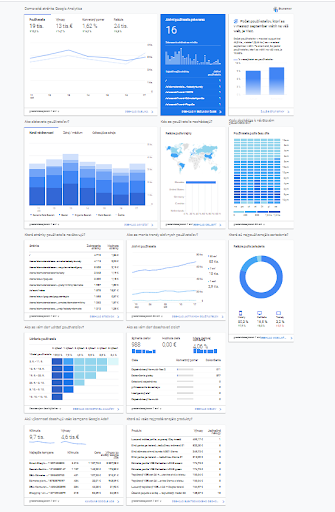
Menu vľavo - základný prehľad ponuky v “Prehľadoch”
1.Vlastné prehľady
- informačné panely - Data Studio
- vlastné prehľady
- uložené prehľady
- vlastné upozornenia
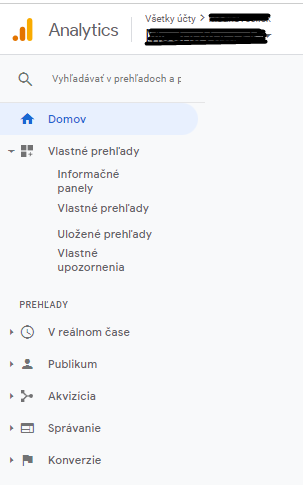
- V reálnom čase - dáta aktuálne z aktuálnych návštev
- Prehľad - zdroj, sociálne siete, najčastejšie kľúčové slová, zobrazenia stránky, najaktívnejšie stránky, najčastejšie oblasti
- Oblasti - krajina, zobrazenia stránky
- Zdroje návštevnosti - CPC, organické, FB,SoME, Odkazujúce zdroje
- Obsah -aktívni užívatelia podľa URL
- Udalosti - UX, Filter, Nákupný košík, Detail produktu
- Konverzie - ciele
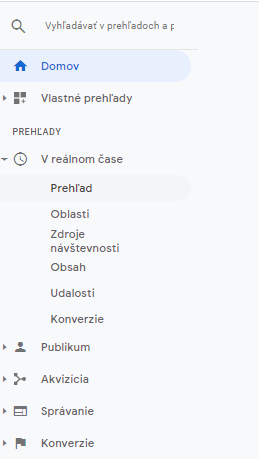
- Publikum - prehľad publika a štatistiky celého weby za merané obdobie
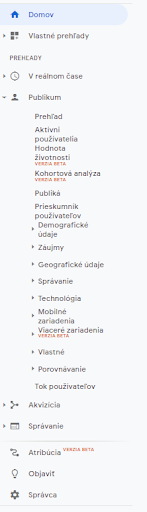
- Akvizícia - všetka návštevnosť
- Google Ads
- Search Console
- Sociálne siete
- Kampane
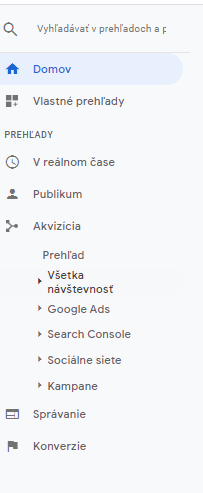
- Správanie
- prehľad
- Tok správania - vstupné stránky a interakcie
- Rýchlosť webu
- Vyhľadávanie na webe
- Udalosti
- Vlastník
- Experimenty
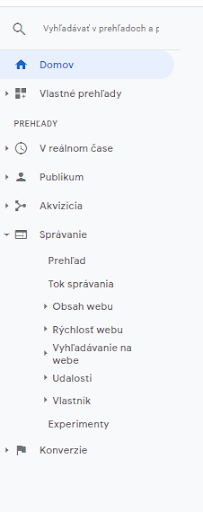
- Konverzie
- Ciele - nastavenie cieľov stránky, vďaka ktorým dokážeme merať výkon webu, nastavenia a marketingové rozhodnutia
- Elektronický obchod - nákupné správanie, výkonnosť pridkutu, zoznamu produktov, marketing
- Viackanálové lieviky - asistované konverzie, najčastejšie konverzné cesty, oneskorenie, nástroj na porovnávanie modelov
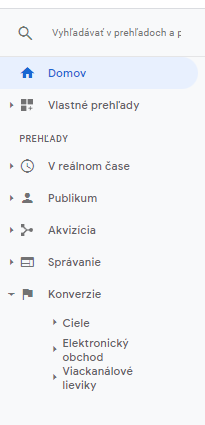
Ako začať používať novú službu Google Analytics 4
- V sekcii Správca v stĺpci Účet kliknite na strednom paneli Vlastníctvo - Asistent nastavenia vlastníctva GA4
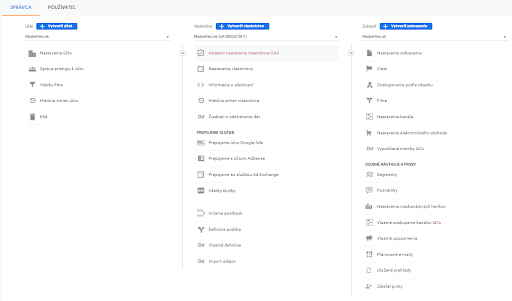
- Následne sa objaví dialógové okno s informáciou o úspešnom prepojené vlastníctva s možnosťou zobraziť vlastníctvo GA4
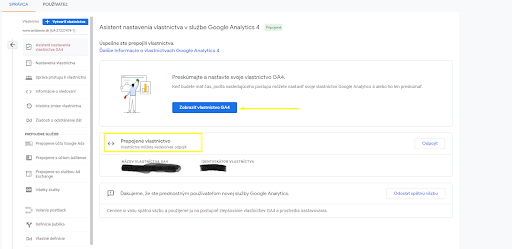
Prehľad GA4
Takto vyzerá hlavný prehľad v dialógovom okne služby Google Analytics 4. Čo poviete na ten rozdiel?
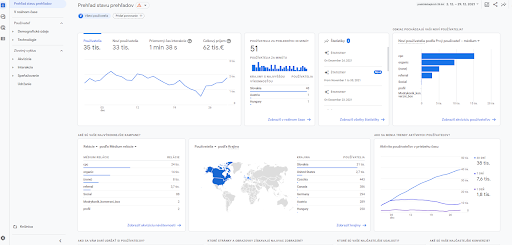
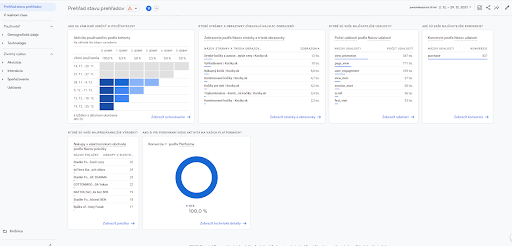

ZDIEĽAJTE ČLÁNOK
TAGY


